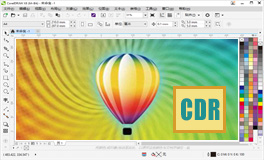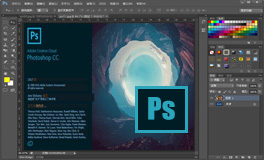CDR总会选择那个空心的无填充图形,究竟怎么回事?
2019-01-09 10:36:21
很多同学经常会遇到选不中对象的状况,总会选择那个空心的图形,究竟怎么回事?
出现问题:比如先画一个有填充的圆形,然后在圆上面再画一个无填充的方形。这时如果用选择工具去选择矩形中间的圆形,总会默认选中外面的无填充的矩形。那么如何才能只有点中矩形的边框线或框选才会选中矩形?

分析问题:这是因为矩形全部覆盖在圆形上面,而且矩形绘制顺序在圆形后面,所以会出现这样的情况--默认选择后来无填充的矩形。

但如果无填充的矩形并没有完全覆盖在圆形上,就能够轻松选择中间的圆形,或者先画无填充的矩形,再画圆形,一样能够选中位于矩形中间的圆形。
解决方法:
1. 执行“工具>选项”命令(快捷键Ctrl+J),在工作区类别列表中,单击工具箱>挑选工具。
2. 在“选项”面板右边的“挑选工具”中将里面的禁用“视所有对象为已填充”复选框。
解释:启用该复选框可让您通过单击未填充对象的轮廓或轮廓包围的区域将其选中;禁用该复选框则只能通过单击未填充对象的轮廓来将其选中。

回到绘图页面,用“选择工具”再去选择矩形中间的圆形就能轻松选中了,而且要选择矩形时,必须要点中矩形的边框线才能选中。

提示:使用挑选工具,在没有选中任何对象时,您也可以单击属性栏上的视所有对象为已填充按钮。

- 上一篇:CDR垂直或水平位移字符,也可以通过指定旋转角度来旋转字符 [2019-01-09]
- 下一篇:CDR使用“选择工具”选择对象之后,如何精确移动对象?CorelDRAW软件精确移动对象的操作步骤 [2019-01-09]